Chrome 또는 Edge에서 작업하지 않은 부분부터 계속하세요.
Google 크롬(Google Chrome) 은 다양한 기능을 탑재한 브라우저입니다. 매우 유용한 기능 중 하나는 중단한 부분에서 계속 (Continue where you left off ) 기능입니다. Chromium 엔진 을 기반으로 하는 모든 브라우저에서 사용할 수 있으며 여기에는 Microsoft Edge 가 포함됩니다 . 즉, 동일한 Chromium 엔진 을 기반으로 하는 새 Microsoft Edge 또는 (Microsoft Edge)Opera 의 브라우저 를 사용하는 경우 이 기능을 사용할 수 있습니다. 이 기능이 하는 일은 탭을 잃지 않고 브라우저를 다시 시작할 수 있다는 것입니다.(restart your Browser without losing Tabs). 마지막으로 웹 브라우저를 사용할 때 열렸던 모든 탭을 다시 엽니다. 이 기능이 작동하지 않는 원인은 모호하지만 일부 방법은 문제 해결에 도움이 될 수 있습니다.
Chrome 브라우저 에서 중단한 부분부터 계속 하세요.
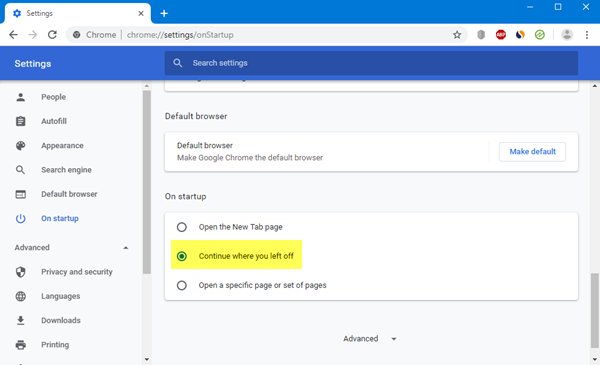
Chrome > Settings > 시작 시를 엽니 다. 여기에는 3가지 옵션이 있습니다.
- 새로운 탭 페이지를 열어 라
- 중단한 곳에서 계속
- 특정 페이지 또는 페이지 집합을 엽니다.
원하는 옵션을 선택하면 모든 설정이 완료됩니다.
Edge 브라우저 에서 중단한 부분부터 계속
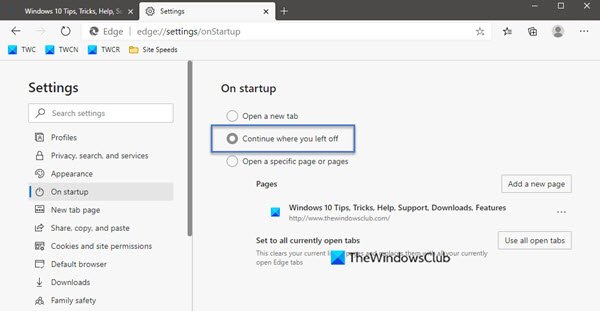
Open Edge > Settings > 시작 시를 엽니다. 여기에는 3가지 옵션이 있습니다.
- 새로운 탭 페이지를 열어 라
- 중단한 곳에서 계속
- 특정 페이지 또는 페이지 집합을 엽니다.
원하는 옵션을 선택하면 모든 설정이 완료됩니다.
Chrome 또는 Edge 에서 작업하지 않은 부분부터 계속 하세요.
때때로 중단한 위치에서 계속(Continue where you left off) 옵션이 원하는 대로 작동하지 않습니다. 이 문제가 발생하면 Windows 11/10 PC에서 다음 제안 사항을 시도하십시오.
- 기능을 비활성화했다가 다시 활성화하십시오.
- 웹 브라우저가 백그라운드에서 실행되도록 허용합니다.
- 사용자 프로필 데이터를 잃지 않고 웹 브라우저를 다시 설치하십시오.
여기에서 Chrome(Chrome) 에 대해 이야기했지만 Edge 에 대해서도 유사한 프로세스를 수행해야 합니다 .
1] 기능 비활성화(Disable) 및 다시 활성화
웹 브라우저 의 설정 (Settings ) 페이지를 엽니다 .
시작 (Startup, ) 메뉴의 경우 새 탭 페이지 (Open the New Tab page ) 열기 또는 특정 페이지 열기(Open a specific page or pages.) 를 선택 합니다.
웹 브라우저를 닫습니다.
브라우저를 다시 열고 같은 페이지에서 중단한 부분에서 계속을 선택합니다.(Continue where you left off.)
문제를 해결해야 합니다.
2] 웹 브라우저가 백그라운드에서 실행되도록 허용(Allow)
웹 브라우저의 제한 사항으로 인해 사용자가 닫을 때 브라우저 상태를 저장하지 못할 수 있으며,
백그라운드에서 실행할 수 있도록 웹 브라우저를 활성화할 수(enable the web browser to be able to run in the background) 있습니다 .
이렇게 하면 닫힌 후에도 해당 상태를 저장할 수 있으며 해당 기능이 작동할 수 있습니다.
3] 사용자 프로필 데이터를 잃지 않고 웹 브라우저 다시 설치
웹 브라우저 설치에 문제가 있을 수 있습니다. 따라서 제거한 다음 다시 설치해야 할 수 있습니다.
하지만 그렇게 하면 모든 브라우저 데이터가 삭제됩니다. 이를 방지하려면 먼저 모든 사용자 프로필 데이터를 백업해야 합니다.
그렇게 하려면 파일 탐색기(File Explorer) 에서 다음 위치를 엽니다 .
C:\Users\<USER PROFILE NAME>\AppData\Local\
Chrome 또는 Edge 브라우저 의 이름을 딴 디렉토리를 찾아 엽니다.
사용자 데이터 (User data ) 폴더 내에서 찾은 모든 디렉토리를 복사하고 별도의 위치에 안전하게 보관하십시오.
이제 Chrome 웹 브라우저를 제거하고 공식 웹사이트에서 최신 버전을 다운로드하여 다른 소프트웨어처럼 설치할 수 있습니다.
Edge 사용자는 Edge 브라우저 재설정 또는 복구(Reset or Repair the Edge browser) 를 선택할 수 있습니다 .
(Move)모든 파일을 로컬 (Local ) 폴더 에서 백업한 동일한 위치로 다시 이동 합니다.
이렇게 하면 문제가 해결되고 데이터가 그대로 유지됩니다.
오류 수정에 도움이 되었기를 바랍니다.(I hope this helps you in fixing the error.)
Related posts
Chrome or Edge에서 Source View에서 Line Wrap를 활성화하십시오
Chrome, Firefox, Edge에서 Adobe Flash, Shockwave, Adobe Flash, Edge를 사용 중지, 제거
Microsoft Edge browser에 Chrome Themes를 설치하는 방법
Edge 사이에서 Tabs을 동기화하는 방법, Chrome and Firefox browsers
Edge or Chrome에서 웹 사이트를 Bluetooth or USB device에 연결하는 방법
Chrome or Edge Browser에 대한 유용한 Link Checkers & URL Scanners
Chrome, Firefox, Edge에서 특정 웹 사이트를 열 수 없습니다
Chrome or Firefox에서 News and Interests links을 열는 방법; Edge이 아닙니다
Chrome, Edge에서 모든 Saved Passwords을 한 번 제거하십시오
Windows 10에서 Edge or Chrome browser를 암호 보호하는 방법
Chrome or Edge에서 Office 파일을 여는 방법
Edge, Chrome, Firefox에서 User name and Profile image을 변경하는 방법
Chrome에서 내장 Password Manager을 비활성화하는 방법, Edge, Firefox
Chrome, Firefox, Edge, Internet Explorer Allow 또는 블록 Pop-Ups, Internet Explorer
10 Best Chrome, Edge 및 Firefox 페이지를 저장하여 나중에 읽을 수있는 확장
Microsoft Edge Windows 10 Fix RESULT_CODE_HUNG error
Always Chrome, Firefox and Edge에서 Download button을 보여줍니다
Fix Blurry File Open dialog Google Chrome and Microsoft Edge의 상자
400 Bad Request, Cookie Too Large - Chrome, Edge, Firefox, 즉
Chrome, Firefox, Edge, Internet Explorer에서 이미지를 탐색하는 동안 이미지 사용 안 함
